오토캐드 필수 팁) XL 무한선 작성으로 설계 능률 올리기. ATC오토캐드 시험에서도 자주 사용됩니다 ! 숨겨진 팁 까지

XL 무한선 작성으로 설계 능률 올리기
안녕하세요. 이번 포스팅에서는 캐드에서 정말 많이 쓰는 단축키 XL 무한선 기능입니다.
오토캐드(AutoCAD)에서 무한선을 사용하여 정확하게 정면도 평면도 측면도 작성되었는지 설계 검토등 확인할 때 주로 사용합니다.
특히, ATC 오토캐드 시험에서도 자주 사용되는 이 기능은 오토캐드 사용하여 설계를 할때 실무에서도 필수적으로 씁니다.
이번 글에서는 무한선(XL) 작성 방법과 이를 통해 설계 능률을 올리는 방법에 대해 알아보겠습니다.
무한선을 효과적으로 활용하면 특히 조립도등 확인할때 편합니다.
XL 무한 경계선 작성하여 설계 검토하기
설명을 위해 간단한 블록 객체를 작성하였습니다.
무한선 작성 커맨드 단축키 XL 을 입력하겠습니다.

단축키 입력후 수평, 수직, 각도등 입력 창이 표시됩니다.
수평 H , 수직 V를 입력한뒤 3각법으로 정확하게 그려졌는지 동일한 선상에 있는지 확인하겠습니다.
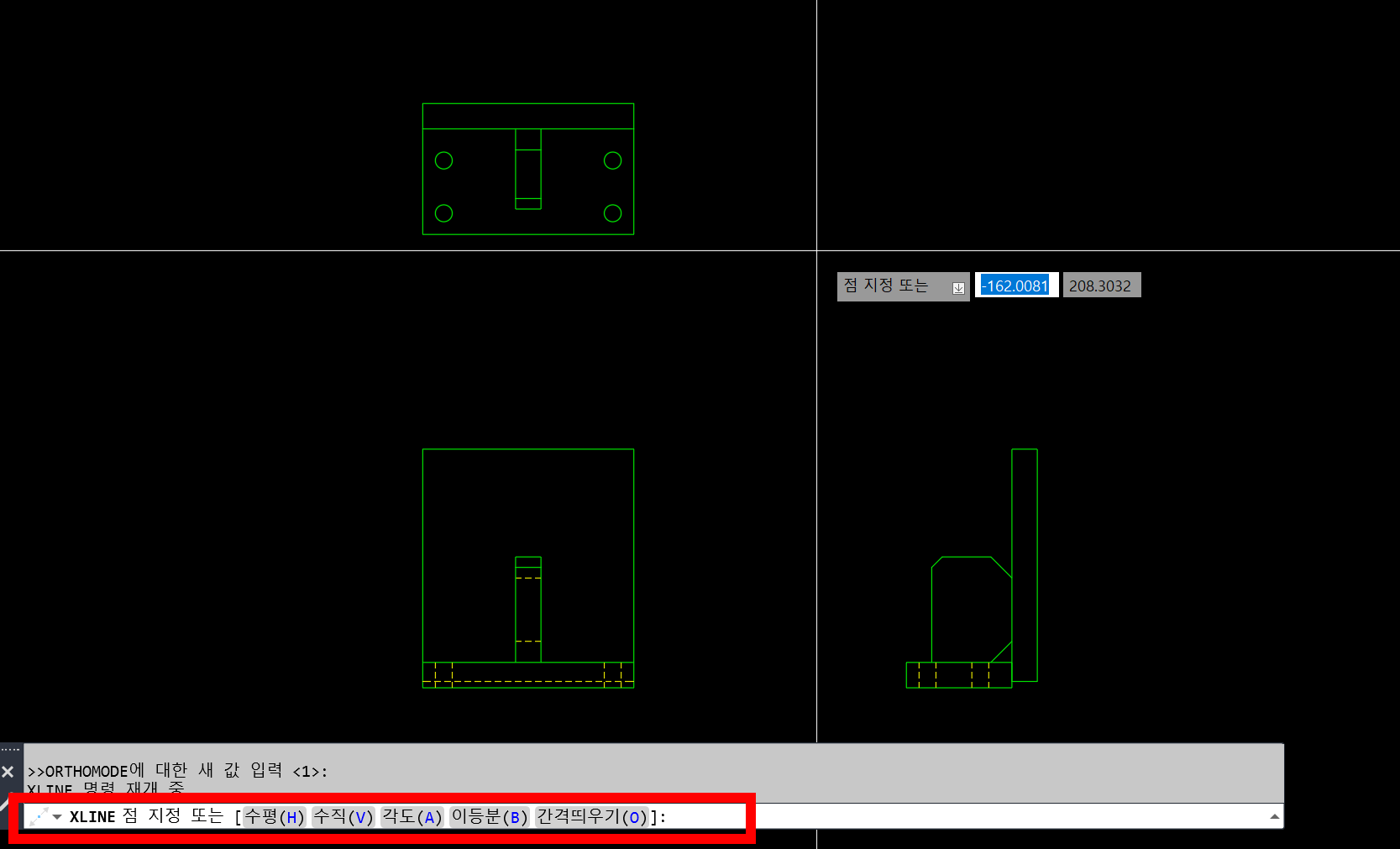
선을 작성해보니 정확하게 정면도 평면도 우측면도 동일선상에 있고 정확하게 배치된 것을 확인할 수 있습니다.
여기서 꿀팁은 대형 어셈블리등 실무에서 활용할 때 화면 분할을 활용하시면 좋습니다.

이런 식으로 화면분할 하셔서 활용하면 모델화면에서 멀리 떨어져 있는 객체도 쉽게 확인 가능합니다.

화면 분할을 아래 글을 확인해 주세요.
AutoCad 유용한팁) 같은 도면 내에서 화면 분할 하기 , 뷰 포트 나누기 , 도면화면 나누기
오토캐드 뷰 포트 설정 안녕하세요. 이번 포스팅에서는 도면 분할이 아닌 같은 도면 내에서 뷰포트를 설정하여 화면을 나누는 방법을 소개하겠습니다. 혹시나 하여 도면 분할하는 방법 은 링크
antstorynote.tistory.com
이번 글에서는 오토캐드에서 무한선을 사용하여 설계 능률을 올리는 방법에 대해 알아보았습니다.
무한선은 도면이 정확하게 배치되었는지 확인할 때 유용합니다.
ATC 오토캐드 시험은 물론 실무에서도 매우 자주 사용되는 기능입니다.